Boîte de dialogue Sélectionnez un schéma de détection
Utilisez cette boîte de dialogue pour comparer les réponses En session et Hors session aux demandes de connexion, afin de vous aider à décider du meilleur schéma de détection pour votre application. Ouvert en cliquant
Pourquoi et quand exécuter cette tâche
Dans cette boîte de dialogue, vous pouvez voir :
- Le schéma de détection de session actuel, et son statut
- Quatre sous-fenêtres affichant la demande et la réponse actuelles En session et Hors session
- La différence entre les demandes est surlignée en vert
- Dans la Réponse En session, le schéma sélectionné est surligné en vert
- Le bouton Enregistrer le schéma vous permet de sélectionner un schéma différent et de le définir
- La fonction de basculement de page dans le coin supérieur droit de la boîte de dialogue vous permet de basculer entre les demandes
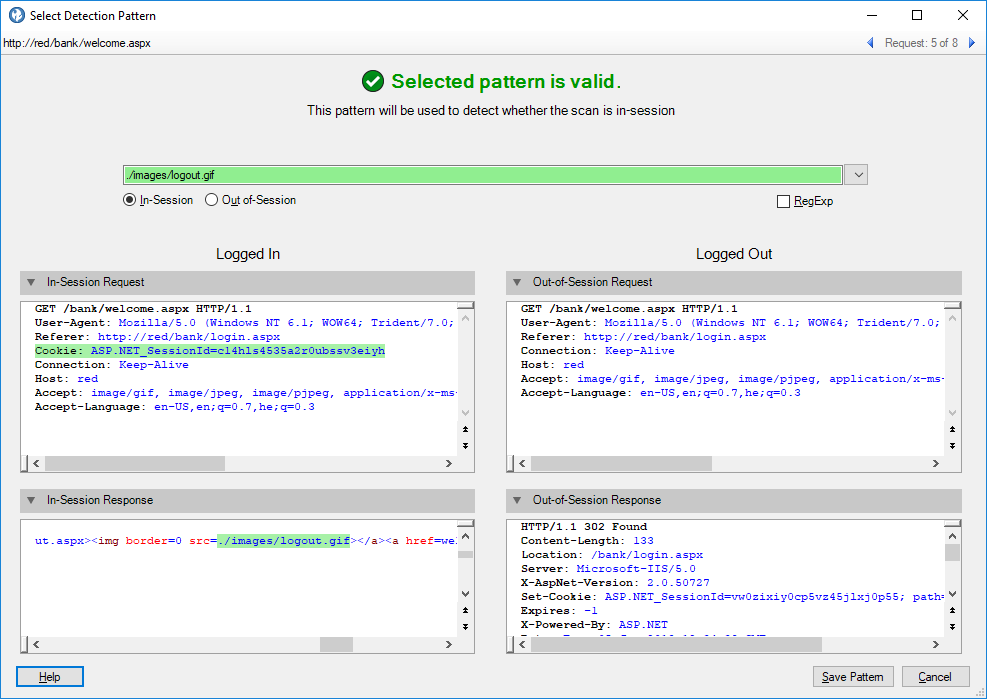
Procédure
- Vérifiez le schéma sélectionné lorsqu'il survient dans la réponse En session (ou Hors session).
- Consultez et comparez les deux réponses pour trouver d'autres schémas valides.
- Consultez et comparez les demandes En session et Hors session (au-dessus des champs de réponse) qui ont généré ces réponses.
- Basculez entre les demandes et les réponses pour toutes les demandes dans la connexion enregistrée à l'aide des flèches dans le coin supérieur droit de la boîte de dialogue.
- Sélectionnez et enregistrez un nouveau schéma de votre choix.